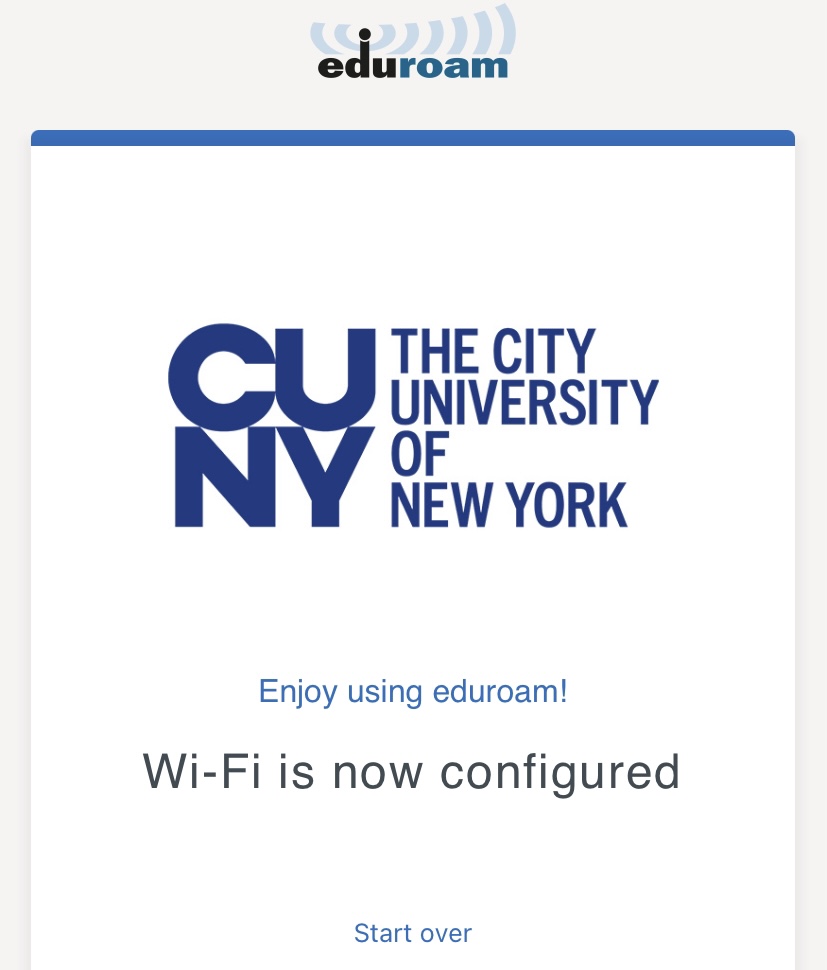Install Geteduroam on iPhone
Step one: Open App Store and search for: Geteduroam
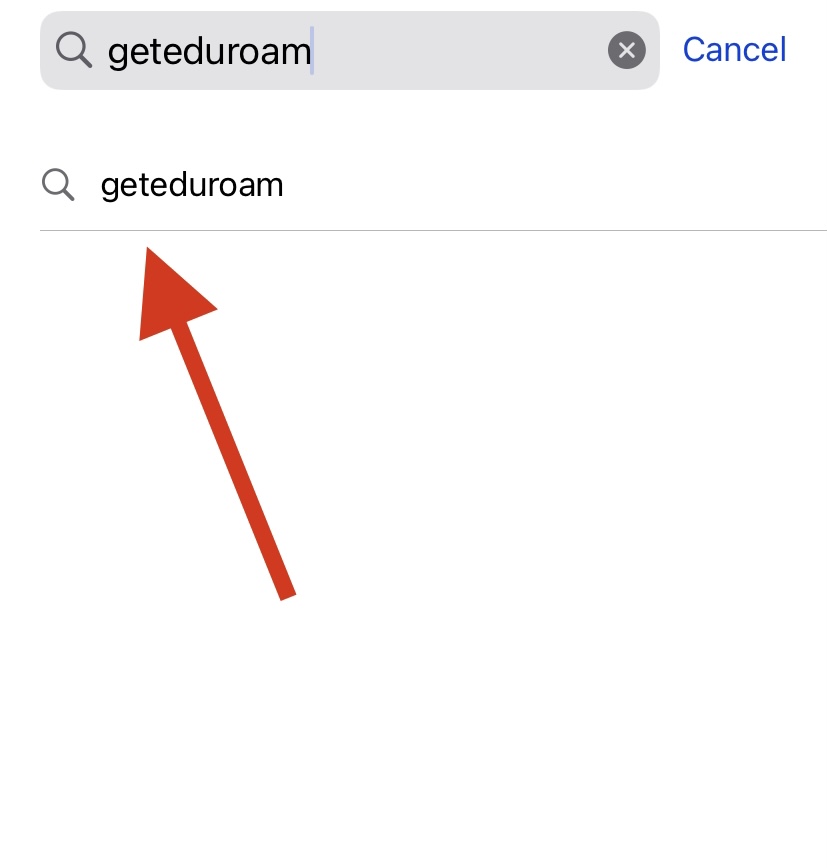
Step Two: Install and Open Geteduroam
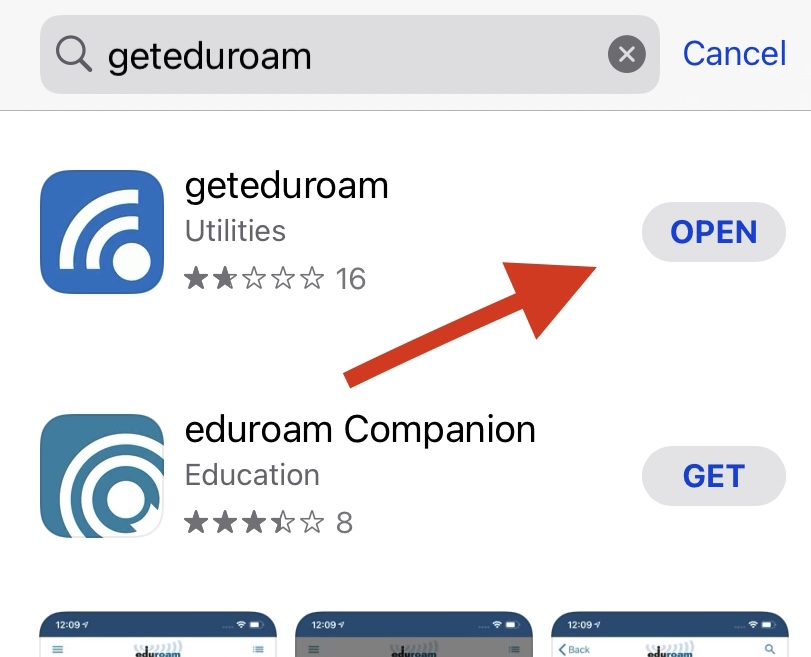
Step Three: Type and Search: City University of New York
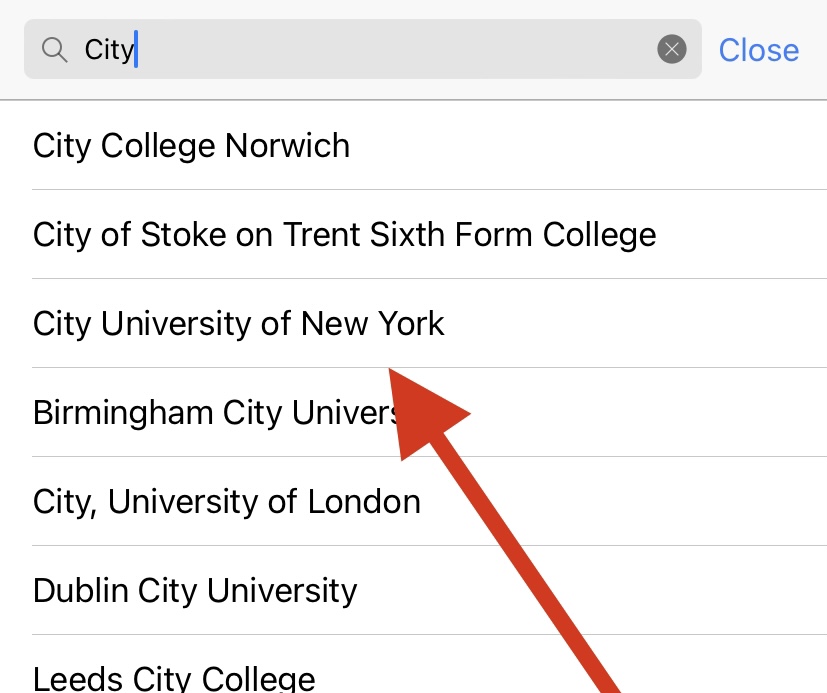
Step Four: Select City University of New York and click Next
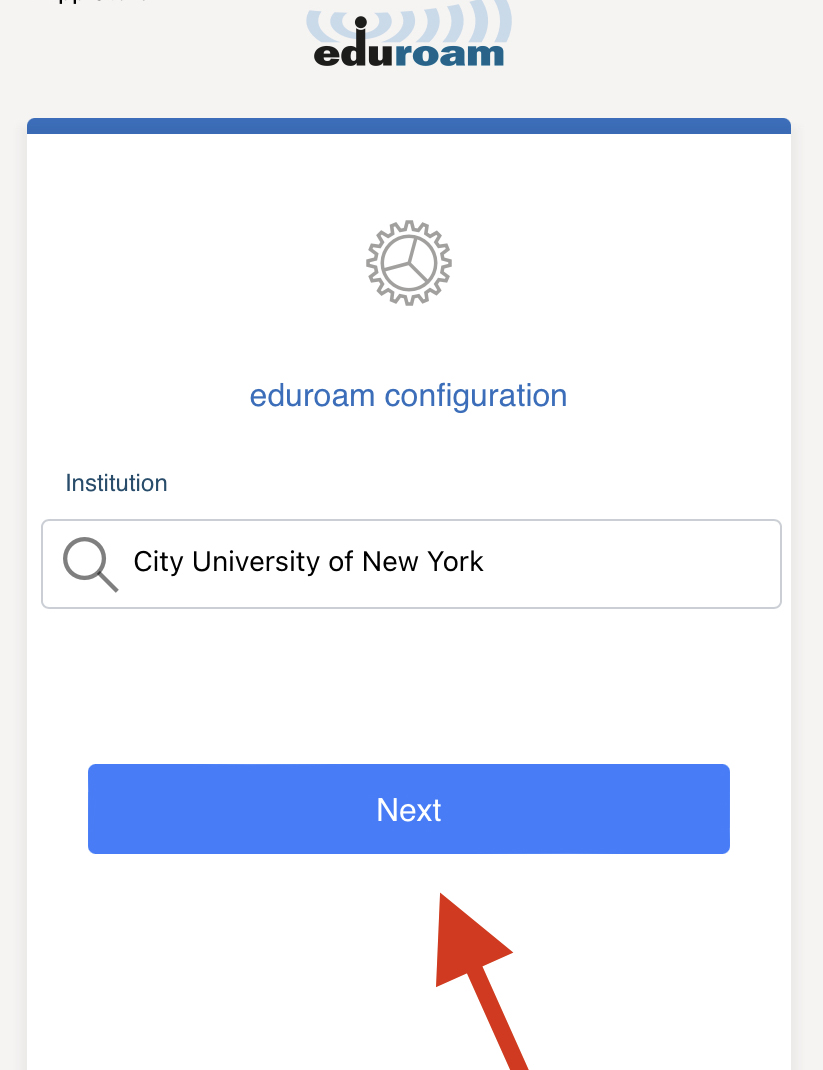
Step Five: Sign in with CUNYfirst credentials
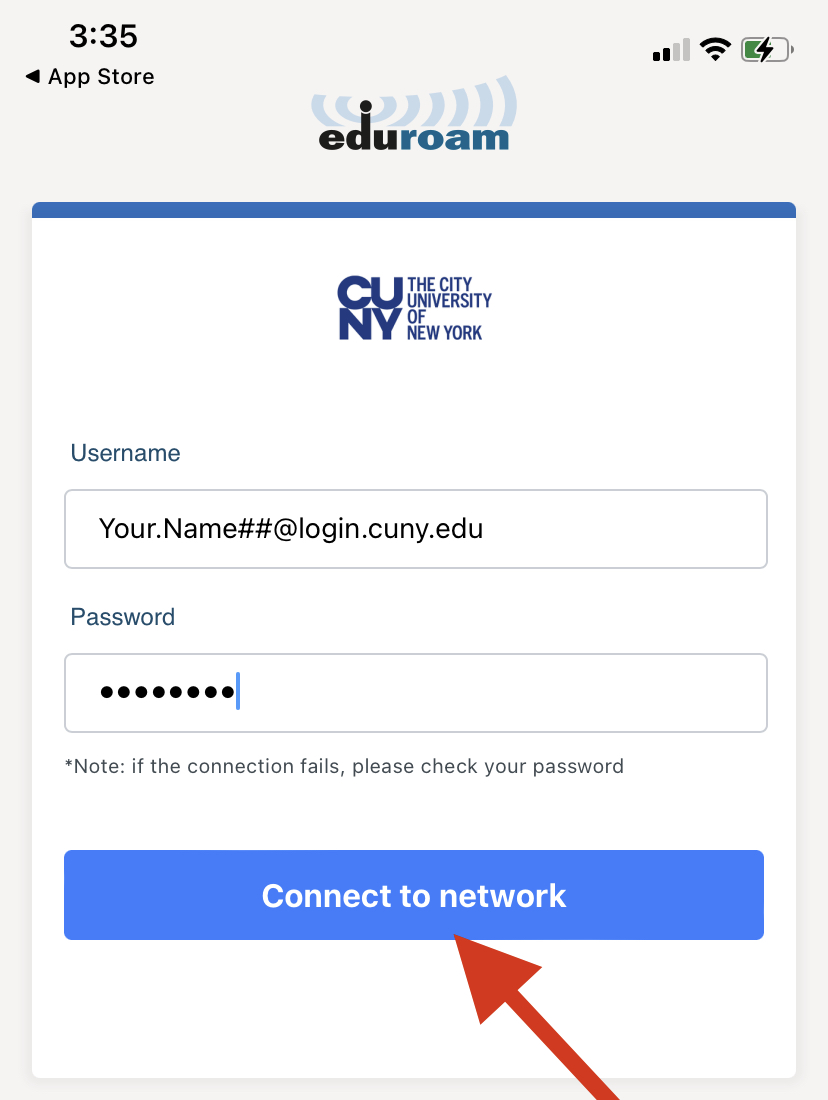
Connect to Network
Step 6: Allow
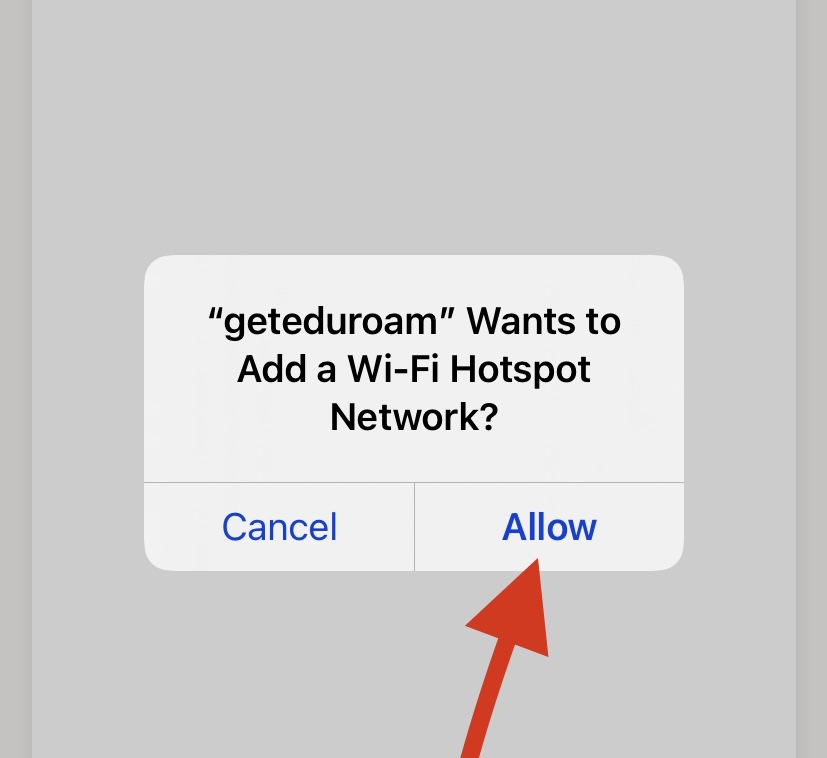
Step 7: Join eduroam
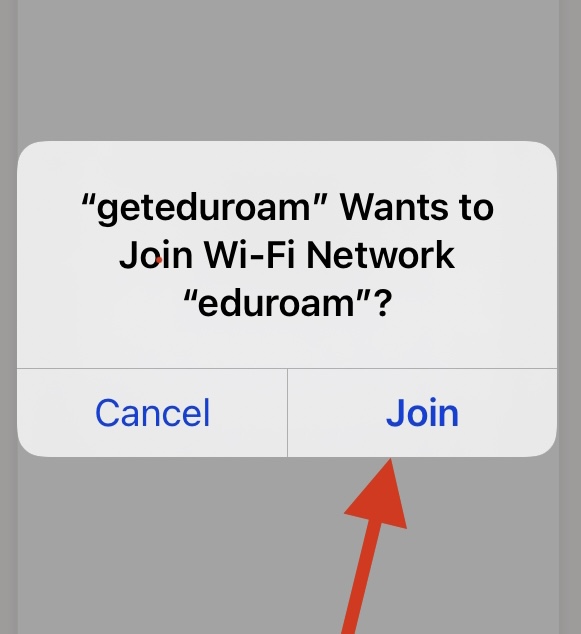
Successfully Configured Eduroam Wifi Network